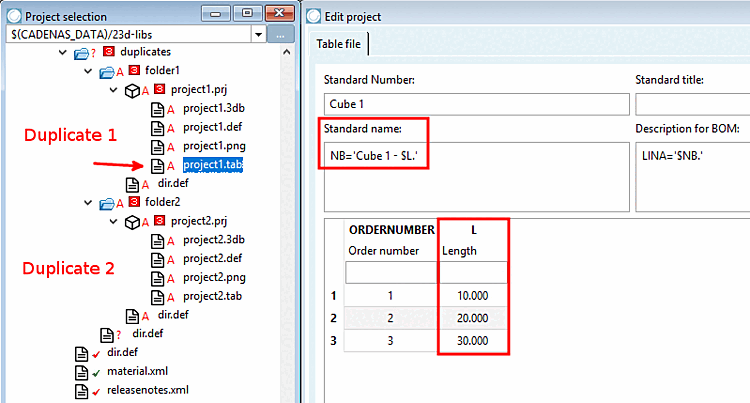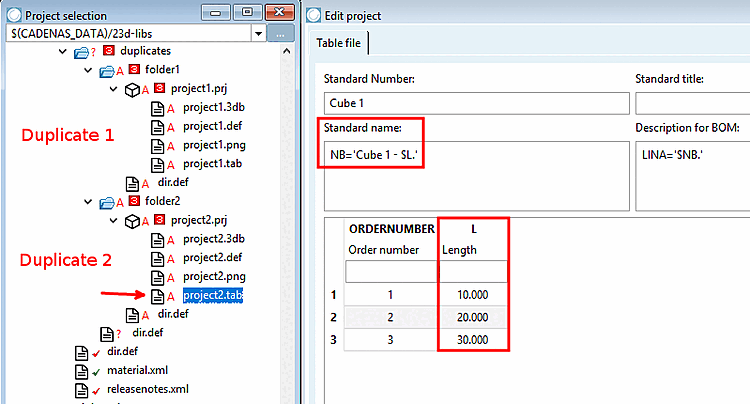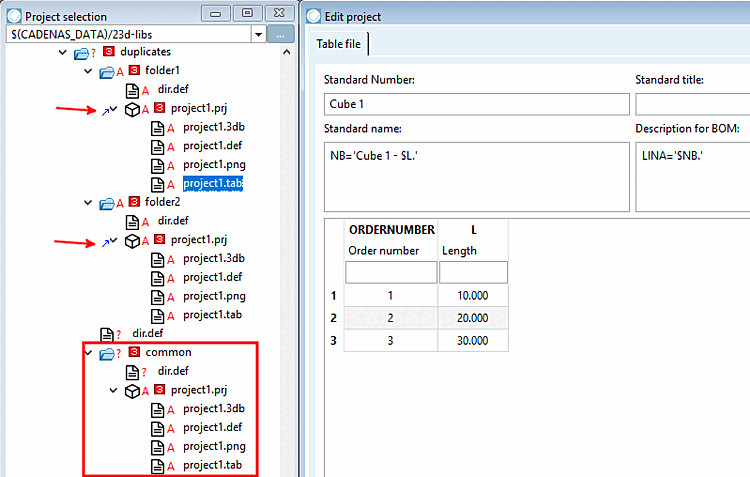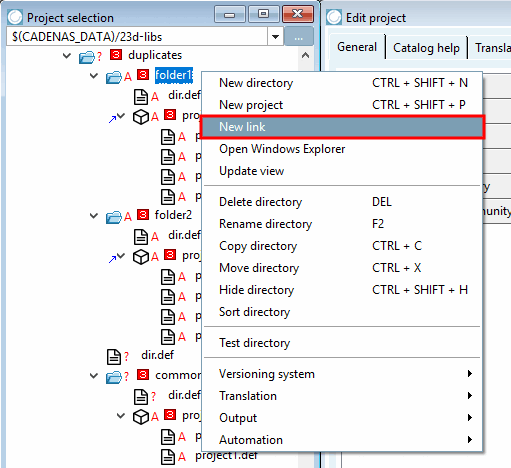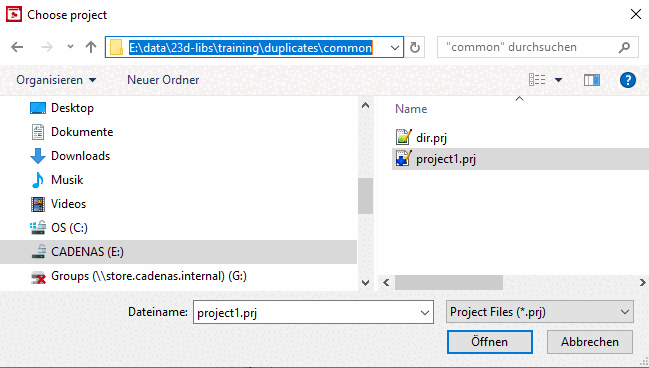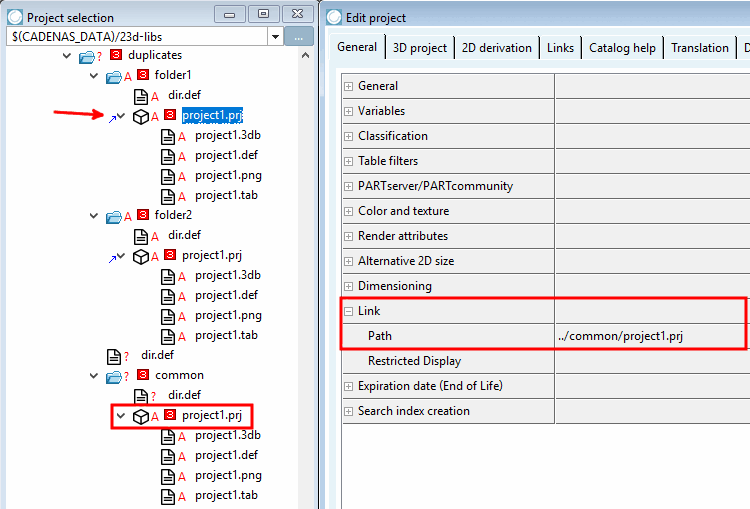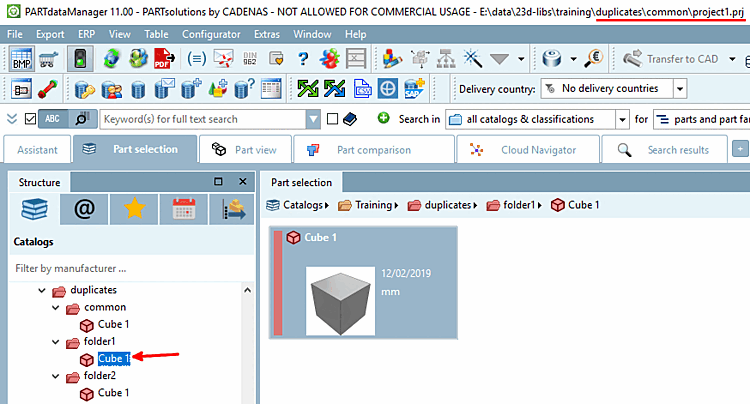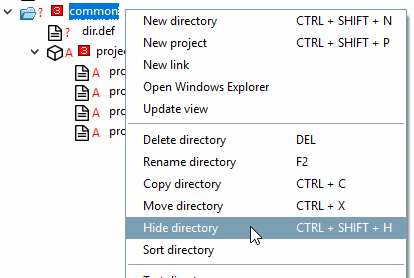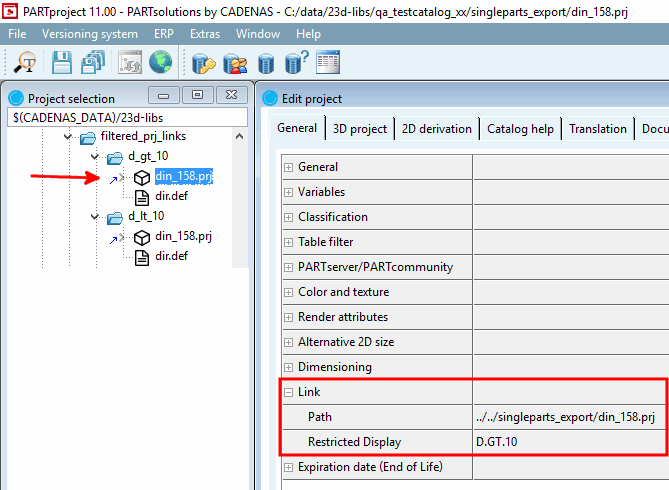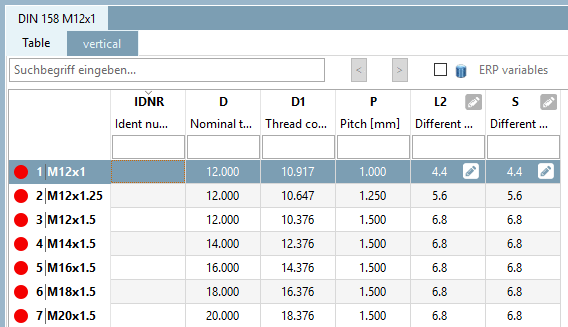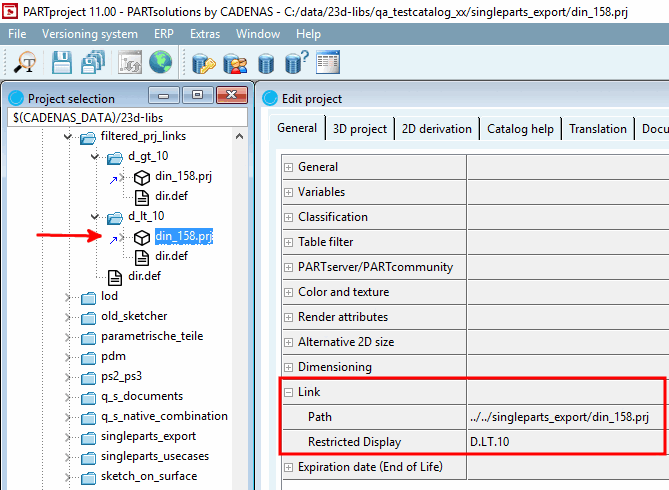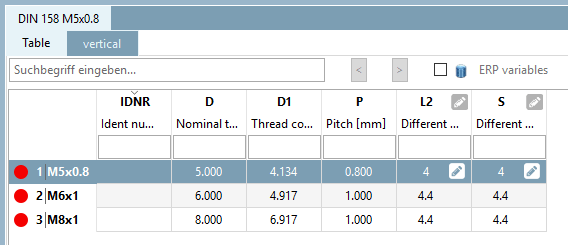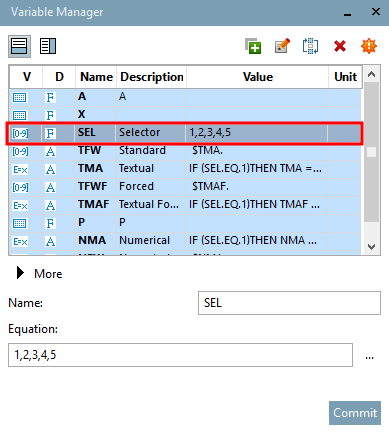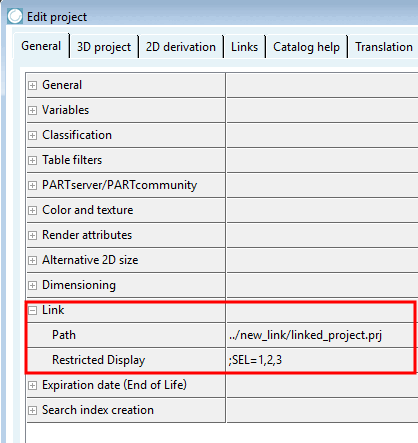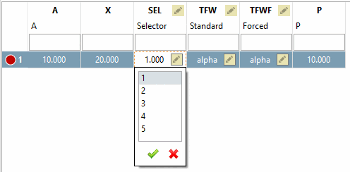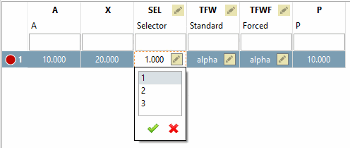La fonction Nouveau lien [New link] est principalement destinée aux pièces qui apparaissent régulièrement dans différents répertoires. (Il peut s'agir d'accessoires, mais ce n'est pas obligatoire).
Il est donc recommandé de créer un dossier collectif central (ou même plusieurs) pour toutes les pièces utilisées plusieurs fois. Cela permet de minimiser la taille du catalogue et de créer la plus grande clarté possible.
En cas de besoin, un lien est alors établi vers les parties gérées de manière centralisée à partir de n'importe quel autre répertoire.
La fonction Nouveau lien [New link] est également la meilleure solution lorsque les projets ont été créés en tant que véritables doublons physiques. De tels projets provoquent un message d'erreur lors du contrôle QA [QA check], car la désignation de la norme ne peut pas être la même pour différents projets. Voir Section 6.8, « messages d'erreur : Problème - Solution (PARTproject) » -> Point "Le projet a la même désignation de norme".
Projet 1 avec NB='Cube 1 -
$L.'
Projet 2 avec le même NB
NB='Cube 1
- $L.' et les mêmes valeurs de table.
Dans l'exemple ci-dessus, il s'agit de doublons.
Situation après: Le projet "project1.prj" utilisé plusieurs fois se trouve dans le dossier collectif "common". Les projets liés dans "folder1" et "folder2" accèdent au "vrai" projet central.
Procédure de résolution des doublons:
Créez un dossier central (dans l'exemple ci-dessus "common") et copiez-y les projets en double.
Cliquez sur la commande de menu contextuel Nouveau lien [New link] sur un répertoire dans lequel vous souhaitez créer un projet de lien.
-> La boîte de dialogue Sélectionner un projet [Choose project] s'ouvre.
Naviguez dans le répertoire DATA jusqu'au projet souhaité et cliquez sur .
-> Le projet de lien est créé et est sous Sélection du projet [Project selection],
 marqué d’une flèche bleue. Sous Modifier le projet [Edit project] > page d’onglet
Général [General] -> lien [Link] est le chemin vers le « vrai » projet
recommandé.
marqué d’une flèche bleue. Sous Modifier le projet [Edit project] > page d’onglet
Général [General] -> lien [Link] est le chemin vers le « vrai » projet
recommandé.
À de pouvoir tester les projets créés dans le PARTdataManager, Vous devez générer l’index d’affichage. Choisir Sélectionnez un répertoire parent et cliquez sur l’icône Mettre à jour l’index [Update index]
 .
.
-> Vous voyez le projet réel sous "common" et les projets de liens sous "folder1" et "folder2". Le véritable emplacement d'un projet est indiqué dans la barre de titre tout en haut.
Le répertoire "common" peut être caché par défaut pour l'affichage dans PARTdataManager (Cacher le répertoire [Hide directory] ).
Vous trouverez également des informations de base sur la désignation des normes [Standard name] sous Section 7.17.9.3, « Directive pour la définition NB, SHORTNB, LINA et l' identification du type ».
| ||||
![[Remarque]](https://webapi.partcommunity.com/service/help/latest/pages/fr/3dfindit/doc/images/note.png) | Remarque |
|---|---|
Si des répertoires entiers doivent être liés,
Effectuez cet ajustement dans le fichier Link=..\..\xxx\verzeichnis
| |
Si vous souhaitez supprimer un lien, cliquez sur la commande Supprimer le lien sur le projet [Delete link to project] dans le menu contextuel.
En option, vous pouvez également définir une limitation de tableau (lignes) pour les projets de liens. Pour ce faire, utilisez la syntaxe Fortran dans le champ de saisie Restriction de tableau [Restricted display] (voir Section 10.2, « Constantes, fonctions, opérateurs, calculs math. Expressions »).
Dans le PARTdataManager, seules les lignes de tableau autorisées sont alors affichées.
En option, il est possible de combiner une restriction de ligne avec une restriction de plage de valeurs.
Zeileneinschränkung ; Wertebereichseinschränkung ; Wertebereichseinschränkung
![[Remarque]](https://webapi.partcommunity.com/service/help/latest/pages/fr/3dfindit/doc/images/note.png) | Remarque |
|---|---|
Il est également possible d'indiquer plusieurs restrictions de plage de valeurs à la suite, séparées par un point-virgule. | |
Comparez également les liens vers les pièces [Links to parts] sous la Section 5.9.4, « Page d'onglet : Vues » (nom similaire mais utilisation différente).